PS艺术字体设计教程:海洋蓝水晶艺术字
作者 活力盒子译 来源 adobetutorialz 发布时间 2009-09-25
继续在同一图层上工作。按Ctrl+左击字母图层标记第一个字母。当字母被选中时,按图层蒙版键:

最后,我们只在必要的区域上强调了亮光。

对其他字母做同样的步骤。

在最后阶段,我们将画上升的气泡。我们将选择椭圆工具(U)描绘一个圆圈。

图层填充0%,然后设置混合选项如下。

我们得到了一个透明的球体。

在里面画另一个圆形,同样图层填充0%。
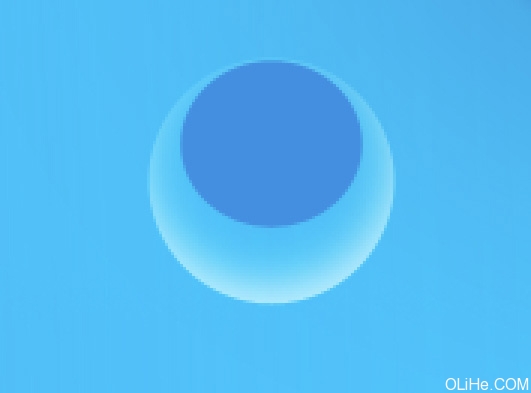
设置混合选项如下。

我们得到了一个上升的气泡。
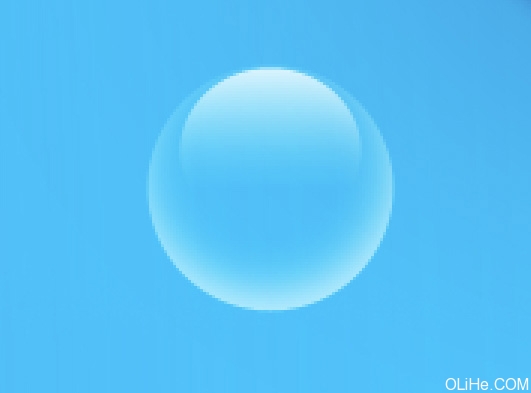
然后复制我们所做的气泡,并改变其大小(按Ctrl+T)和位置,如下图:

完成喽~简单吧,没什么难得。
| 上一页123 |